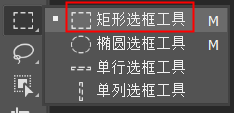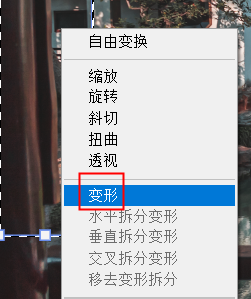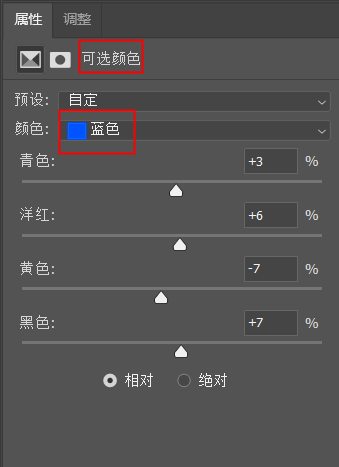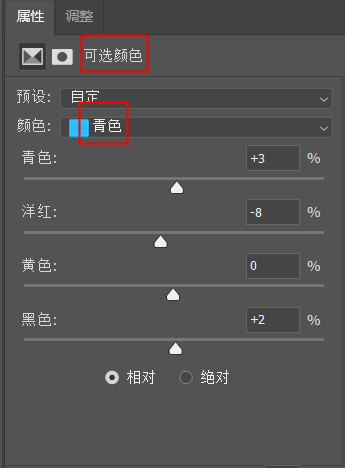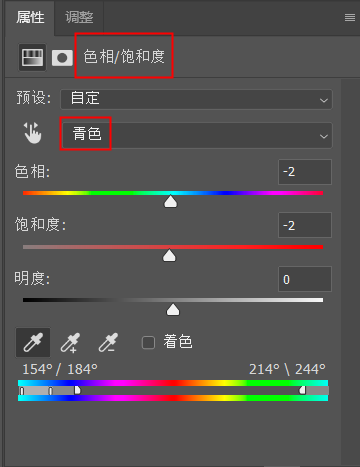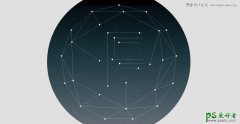当前位置:PS爱好者教程网主页 > PS照片处理 > 教程
PS照片后期美化教程:给普通的庭院风景照调出胶片青橙风。(7)
时间:2023-07-06 09:18 来源:公众号 作者:蚂蚁摄影MaE 阅读:次
找到左侧工具栏中的矩形选框工具,对于画面中的两侧框架进行手动校正。
用矩形选框工具选中区域后,使用快捷键ctrl+t之后,右击选择变形的选项,进行手动校正画面。
二次裁剪后的前后对比图
调整前
调整后
3局部色彩修饰
首先,我们找到可选颜色选项,进行色彩的调整。配合蒙版工具,对高光和阴影进行色彩修饰。
调整青色和蓝色是为了让照片更加符合胶片青橙风格,我们需要添加青色,降低蓝色的互补色黄色。
其次,在色彩和饱和度选项上,对于青色进行调整,并稍微降低一点青色的饱和度,让颜色更加偏向胶片青橙的风格。
来看看局部颜色的前后对比吧
调整前
调整后
最新教程
推荐教程